PDF形状编辑如何实现?编辑PDF形状有什么技巧?
日期:2025-01-18
想要让你的PDF文件更加生动有趣吗?那就赶紧来学习如何进行PDF形状编辑吧!通过简单的操作,你可以随心所欲地调整、添加、删除各种形状,让你的文件焕然一新。无论是需要在文档中添加箭头、方框,还是想要制作个性化的图表、流程图,都能轻松实现。快来掌握这项技能,让你的PDF文件变得更加专业和吸引人!
如果您对软件/工具使用教程有任何疑问,可咨询问客服:s.xlb-growth.com/0UNR1?e=QsjC6j9p(黏贴链接至微信打开),提供免费的教程指导服务。
PDF编辑器怎样完成PDF形状编辑?
福昕PDF编辑器是一款功能强大的PDF文档编辑软件,能够满足您在办公中的各种需求。其中,它提供了在线编辑功能,让您可以免费在线对PDF文档内的形状进行操作。接下来的教程将详细介绍福昕PDF编辑器如何编辑文档内的形状,赶紧查看吧,不要错过。
福昕PDF编辑器是福昕旗下最知名的PDF编辑工具,可以进行各种常见的PDF文件操作,如编辑、合并、拆分、转换格式、添加或删除水印等。接下来将重点介绍如何在PDF文件中编辑形状。

打开PDF文件是第一步。
首先,您需要下载并安装一款名为“福昕PDF编辑器”的软件。下载完成后,将其安装到电脑上。接着,双击打开该编辑器,点击“打开”按钮,然后选择要编辑的PDF文件进行打开。这样就可以开始对PDF文件进行编辑了。
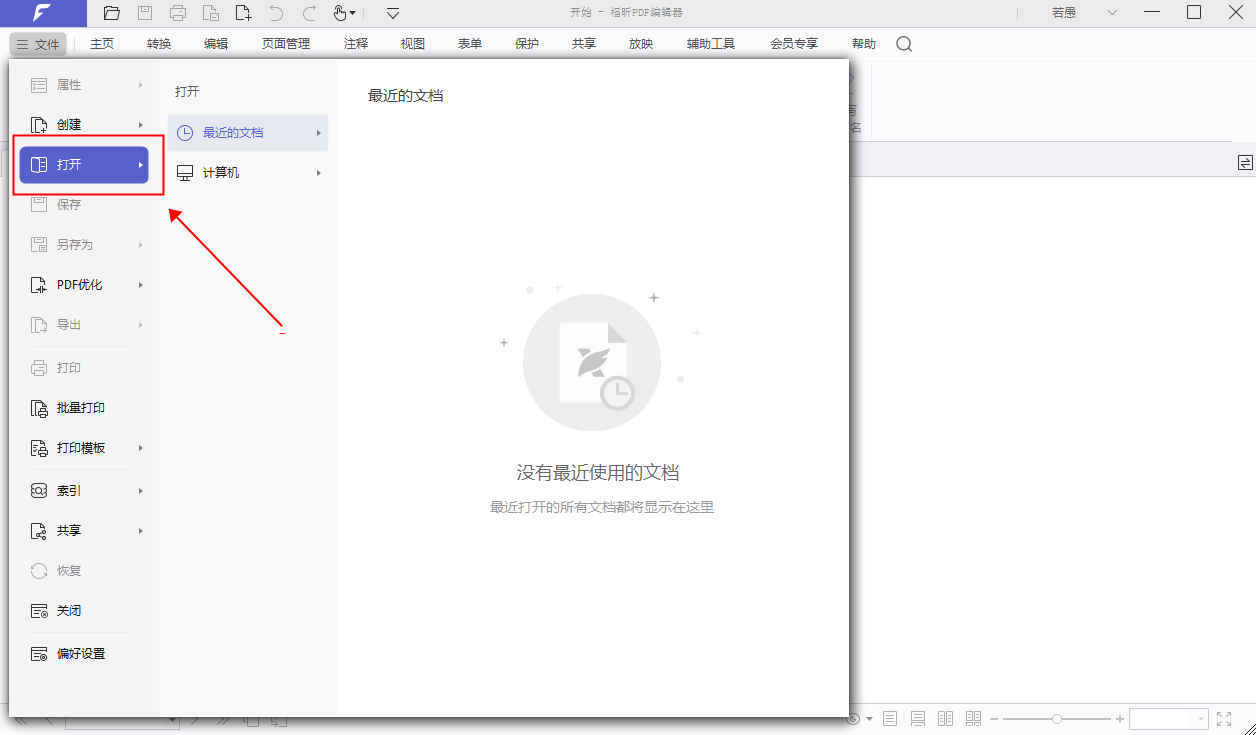
在第二步,您需要点击【编辑对象】选项。
打开PDF文档后,将鼠标滑动到顶部的【编辑】选项上,接着点击【编辑对象】,最后在弹出的选项中选择【形状】即可进行编辑,具体操作可参考下图。
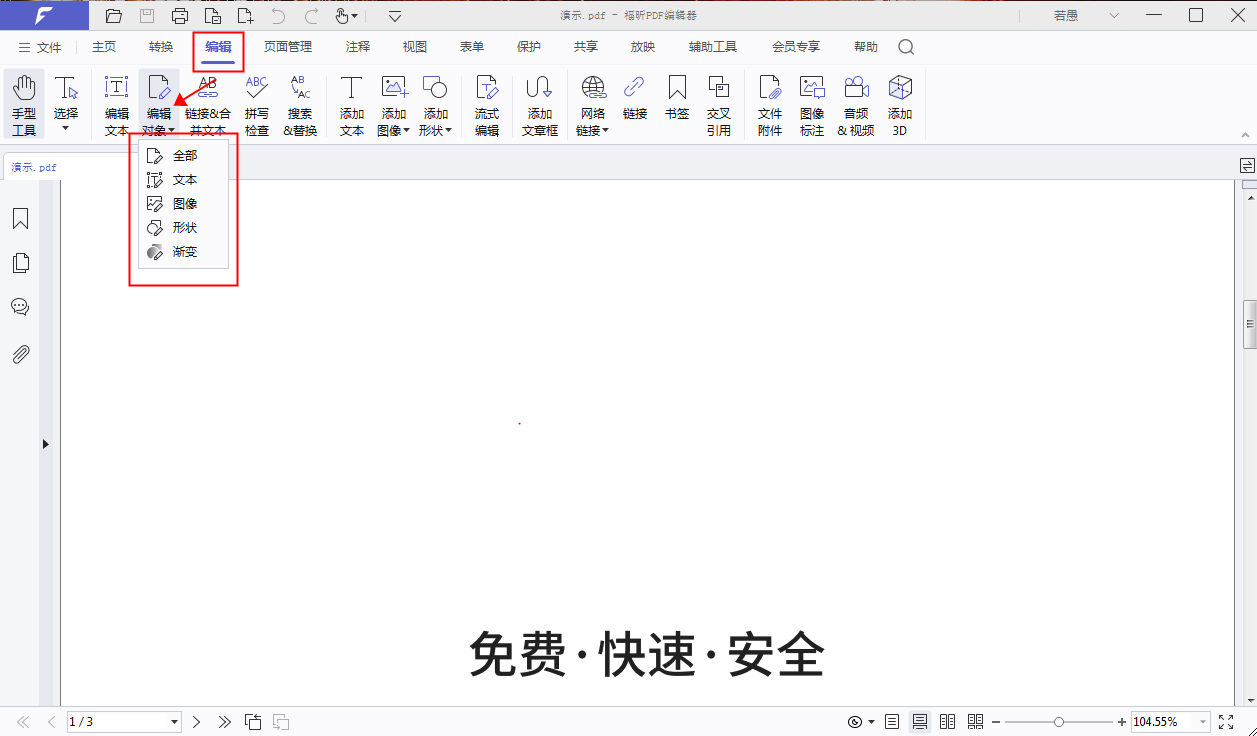
第三步是对文件中的形状进行编辑。在这个步骤中,您可以调整、修改和改变文件中的各种形状,使其符合您的需求。通过编辑形状,您可以更好地定制文件的外观,使其更符合您的设计要求。愿意尝试吗?
完成前一步后,会弹出一个设置窗口,如图所示,用户可以根据自己的需求进行编辑。
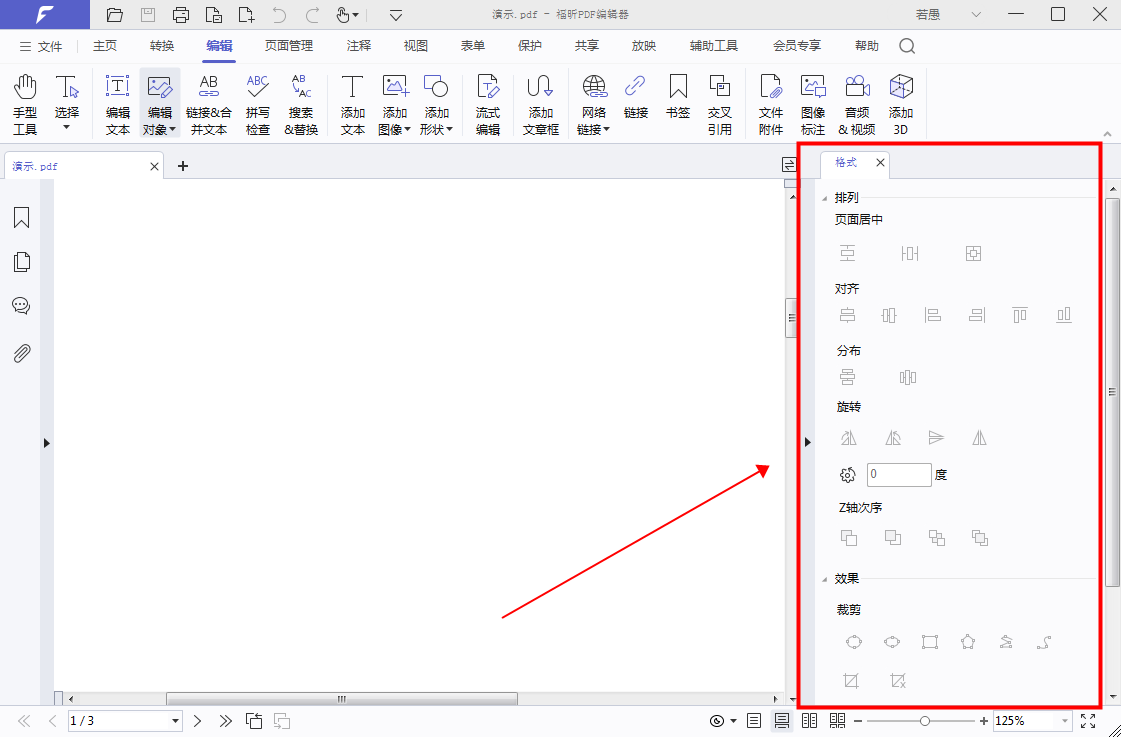
pdf如何在线编辑文件中的形状?
关于如何在线编辑PDF中的形状,其实大家也可以考虑使用PDF阅读器来完成。虽然专业的PDF编辑器更为强大,但是PDF阅读器更加便捷易用。如果你还不清楚如何编辑PDF中的形状,不用担心,今天我将向大家介绍如何进行操作。有兴趣的朋友们可以继续往下看,我在文章末尾附上了详细的操作教程。

在PDF文件中打开文档
首先,我们需要下载并安装特定的软件。你可以直接在我们的网站上找到并下载该软件。安装完成后,启动软件并点击页面上的“打开”按钮。选择要打开的PDF文档,然后确认打开。
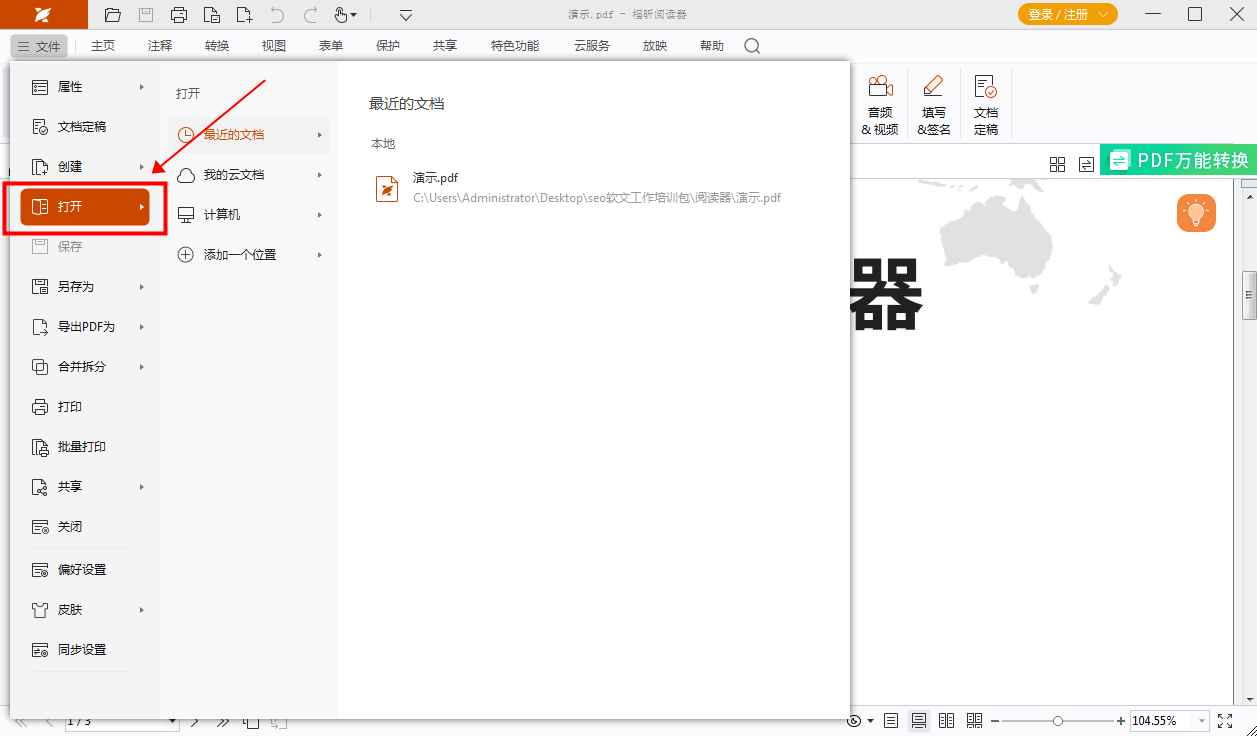
2、选择【编辑文档】按钮。在页面上找到并点击这个选项,即可开始对文档进行编辑。
在打开PDF文档后,将鼠标移动到“特色功能”栏,接着点击“编辑文档”选项,如下图所示,随后即可开始对形状进行编辑。

PDF编辑器MAC版怎样做到PDF编辑形状?
或许有很多朋友还不清楚如何在PDF文件中直接编辑形状。下面我将向大家介绍编辑PDF文档形状的具体方法。需要的朋友们可以跟随我的步骤学习,以便将来在文档编辑时能够轻松应用这些技巧。如果想要在PDF中进行形状编辑操作,我建议大家使用福昕PDF编辑器这款工具软件。

首先,打开PDF文件。
首先,您需要在您的电脑上下载并安装“福昕PDF编辑器MAC版”。安装完成后,双击打开软件,并选择打开已下载的PDF文件。
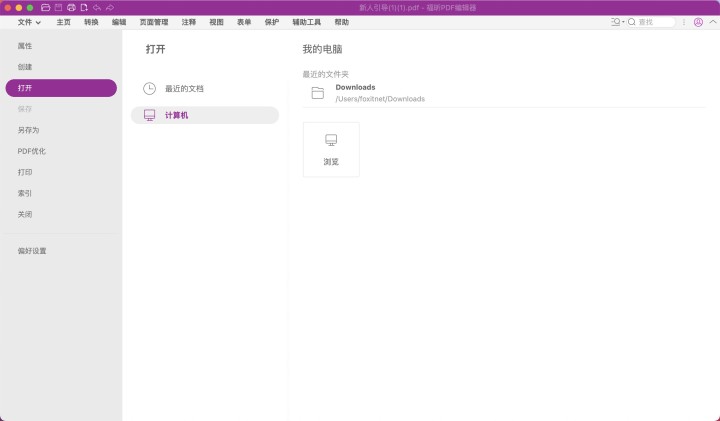
在第二步,您需要点击【编辑对象】选项。
打开PDF文档后,将鼠标移动到顶部的【编辑】菜单,然后选择【编辑对象】。最后,在弹出的选项中选择形状工具,就可以开始编辑对象了,具体操作可参考下图。
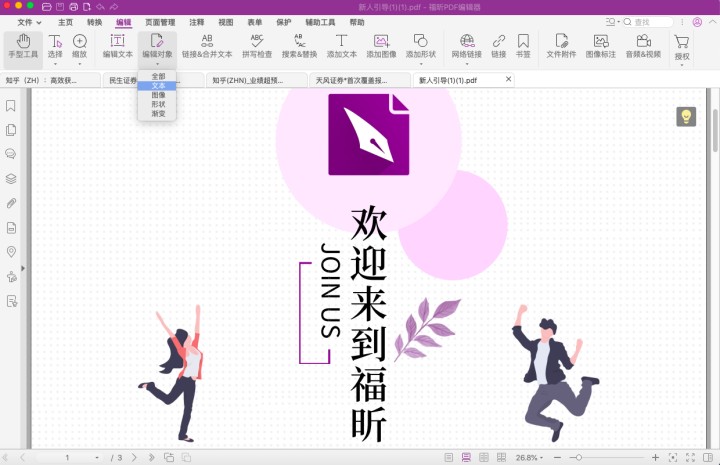
第三步:对文件中的图形进行调整和修改。编辑文件中的形状,可以更改大小、颜色、位置等属性,使其更符合需求。通过编辑形状,可以让文件看起来更加专业和完善。
完成上一步后,会弹出一个设置窗口,大家可以根据自己的需求进行编辑。
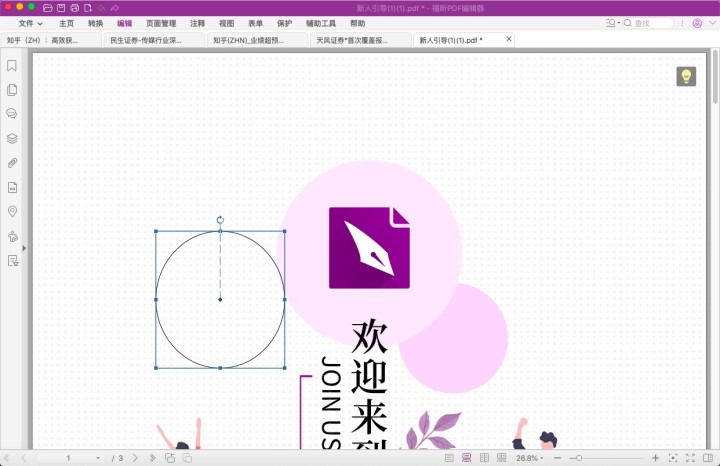
福昕PDF编辑器提供了强大的PDF形状编辑功能,用户可以轻松添加、删除、移动和调整文档中的各种形状。无论是文字框、箭头、线条还是图形,都可以通过此工具进行快速编辑和定制。通过简单的拖拽和调整,用户可以实现对PDF文档的个性化设计和排版,使得文档更加生动和具有视觉吸引力。同时,此工具还支持多种格式的导入和导出,方便用户在不同平台和设备之间进行文件的共享和处理。通过此工具的形状编辑功能,用户可以轻松实现对PDF文档的个性化定制,提升工作效率和文档质量。

